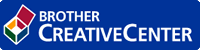Kezdőlap > Készülék beállításai > A készülék beállításainak módosítása a kezelőpanelről > Beállítási és funkciótáblázatok > Funkciótáblázatok (2,7"-os érintőpanelt tartalmazó MFC modellek)
Funkciótáblázatok (2,7"-os érintőpanelt tartalmazó MFC modellek)
 [Fax]
[Fax]
1. szint | 2. szint | 3. szint | 4. szint | Leírás |
|---|---|---|---|---|
Ismét(Szünet) | - | - | - | Az utolsó hívott szám újratárcsázása. Amikor fax- vagy telefonszámot ad meg az érintőpanelen, az Újrahívás ikon Szünet ikonná változik az LCD-n. Nyomja meg a Szünet gombot, ha a számok tárcsázása közben késleltetésre van szükség, pl. hozzáférési kódok vagy hitelkártyaszámok esetén. Címek beállításakor is tárolhat szünetet. |
Tel(R) | - | - | - | A Tel módosul R-re, ha a telefonvonal típusaként a PBX-et állítja be. Ha egy PBX rendszerhez csatlakozik, az R lehetővé teszi, hogy hozzáférjen egy külső vonalhoz, vagy átirányítsa a hívásokat egy másik mellékre. |
Címjegyzék |
(Keresés:) | - | - | Keresés a Címjegyzékben. |
Szerk. | - | - | A Címjegyzék számokat tárol, beállítja a körfaxoláshoz használható csoportszámokat, és módosítja vagy törli a Címjegyzék számokat. | |
- | Alkalmaz | - | Faxküldés indítása a Címjegyzék használatával. | |
Hívástört. (Egyes országokban Kimenő hívás) | Kimenő hívás | (Kimenő hívás kiválasztása) | Szerk. | Kiválaszt egy számot a kimenő hívások előzményei listából, majd elküld egy faxot a számra, hozzáadja a Címjegyzékhez a számot vagy törli azt. |
Alkalmaz | ||||
Hívófél-azonosító történet | (Hívóazonosító előzményeinek kiválasztása) | Szerk. | Kiválaszt egy számot a hívóazonosító előzményeiből, majd faxot küld erre a számra, hozzáadja a számot a címjegyzékhez, vagy törli a számot. | |
Alkalmaz | ||||
Fax indítása | - | - | - | Fax küldése. |
Opciók | Fax felbontása | - | - | Beállítja a kimenő faxok felbontását. |
Kontraszt | - | - | Beállítja a kontrasztot. | |
Kétoldalas fax (Automatikus 2 oldalas szkenneléssel rendelkező modellek esetén) | - | - | Beállítja a 2 oldalas szkennelés formátumát. | |
Szkennerüveg mérete | - | - | Beállítja a szkennerüvegen a szkennelési területet a dokumentum méretéhez. | |
Körfaxolás | Szám hozzáad. | Szám hozzáad. | Elküldi ugyanazt a faxot több faxszámra. | |
Hozzáadás a címjegyzékből | ||||
Keresés a címjegyzékben | ||||
Késleltetett fax | Késleltetett fax | - | Beállítja a késleltetett faxok küldésének idejét. | |
Idő | - | |||
Valós idejű átvitel | - | - | Fax küldése a memória használata nélkül. | |
Fedlap Beállítás | Fedlap Beállítás | - | Állítsa be a készüléken, hogy automatikusan az Ön által beprogramozott fedőlapot küldje. | |
Fedőlapüzenet | - | |||
Összes oldal | - | |||
Tengertúli-mód | - | - | Állítsa Be értékre, ha tengeren túli faxok küldése során problémákba ütközött. | |
Hívástört. | Kimenő hívás | - | Kiválaszt egy számot a kimenő hívások előzményei listából, majd elküld egy faxot a számra, hozzáadja a Címjegyzékhez a számot vagy törli azt. | |
Hívófél-azonosító történet | - | Kiválaszt egy számot a hívóazonosító előzményeiből, majd faxot küld erre a számra, hozzáadja a számot a címjegyzékhez, vagy törli a számot. | ||
Címjegyzék |
(Keresés:) | - | Keresés a Címjegyzékben. | |
Szerk. | - | A Címjegyzék számokat tárol, beállítja a körfaxoláshoz használható csoportszámokat, és módosítja vagy törli a Címjegyzék számokat. | ||
Új alapért.beáll | - | - | A beállításokat beállíthatja alapértelmezettként. | |
Gyári beállítások visszaállítása | - | - | Minden beállítási értéket visszaállít a gyári beállításra. | |
Mentés pik-ént | - | - | - | Elmenti az aktuális beállításokat parancsikonként. |
 [Másolás]
[Másolás]
1. szint | 2. szint | 3. szint | Leírás |
|---|---|---|---|
Indítás | - | - | Monokróm vagy szürkeárnyalatos másolatot készít. |
Opciók | Nagyít/Kicsinyít | 100% | - |
Nagyítás | Válassza ki a következő másoláshoz tartozó nagyítás mértékét. | ||
Kicsinyítés | Válassza ki a következő másoláshoz tartozó kicsinyítés mértékét. | ||
Auto | Módosítsa a másolat méretét, hogy az ráférjen a beállított papírméretre. | ||
Egyéni(25-400%) | Adjon meg egy nagyítási vagy kicsinyítési arányt. | ||
Színmélység | - | Beállítja a fényerősséget. | |
Kétold. más. (Automatikus 2 oldalas nyomtatással rendelkező modellekhez) | - | Kikapcsolja vagy bekapcsolja a 2 oldalas másolást és kiválasztja hosszabb vagy a rövidebb oldal mentén történő forgatást. | |
2-oldalas másolási tájolás (Automatikus 2 oldalas nyomtatással rendelkező modellekhez) | - | Kiválasztja az oldal elrendezést amikor 2 oldalas N-az-1-ben másolatokat készít egy 2 oldalas dokumentumról. | |
Minőség | - | Válassza ki a Másolási felbontást a dokumentumtípushoz. | |
Kontraszt | - | Beállítja a kontrasztot. | |
Köteg/rendez | - | Adja meg a másolatok kötegeléséhez vagy szétválogatásához. | |
Oldalelrendezés | - | N-az-1-ben másolatok készítése. | |
Mentés pik-ént | - | - | Elmenti az aktuális beállításokat parancsikonként. |
 [Szkennelés]
[Szkennelés]
1. szint | 2. szint | 3. szint | 4. szint | Leírás |
|---|---|---|---|---|
számítógépre | Fájlba | (Válassza a PC lehetőséget) | Opciók | Dokumentumokat szkennelhet, és a számítógép mappáiba mentheti azokat. |
Mentés pik-ént | ||||
Indítás | ||||
OCR-be | (Válassza a PC lehetőséget) | Opciók | Alakítsa át szkennelt dokumentumait szerkeszthető szövegfájllá. | |
Mentés pik-ént | ||||
Indítás | ||||
Képbe | (Válassza a PC lehetőséget) | Opciók | Fényképeket és grafikákat szkennelhet grafikai alkalmazásaiba. | |
Mentés pik-ént | ||||
Indítás | ||||
E-mail-be | (Válassza a PC lehetőséget) | Opciók | Elküldheti a beszkennelt dokumentumot egy e-mailhez csatolva. | |
Mentés pik-ént | ||||
Indítás | ||||
az FTP-hez (Csak bizonyos modellekhez érhető el) | (Profil neve) | Opciók | - | Dokumentumokat szkennelhet közvetlenül FTP-kiszolgálóra is. |
Mentés pik-ént | - | |||
Indítás | - | |||
hálózatba (Csak bizonyos modellekhez érhető el) | (Profil neve) | Opciók | - | Elküldi a beszkennelt adatokat a helyi hálózaton vagy az interneten található CIFS-szerverre. |
Mentés pik-ént | - | |||
Indítás | - | |||
webre | - | - | - | Feltöltheti a szkennelt adatokat egy internetes szolgáltatáshoz. |
WS szkennelés (Akkor látható, amikor szkenner webszolgáltatást telepít, amely megjelenik a számítógépen, a Hálózattallózó alkalmazásban.) | Szkennelés | - | - | Adatok szkennelése a webszolgáltatás protokolljának segítségével. |
Szkennelés e-mailhez | - | - | ||
Szkennelés fax. | - | - | ||
Szkennelés nyomt. | - | - |
 [Bizt. nyomtatás]
[Bizt. nyomtatás]
1. szint | 2. szint | 3. szint | Leírás |
|---|---|---|---|
Bizt. nyomtatás | (Válassza a Felhasználó lehetőséget) | (Válassza a Biztonságos nyomtatási feladat lehetőséget) | Ha beírja négy számjegyből álló jelszavát, kinyomtathatja a készülék memóriájába mentett adatokat. Csak abban az esetben aktív, amikor a készülék biztonságos nyomtatási adatokkal rendelkezik. |
 [Web]
[Web]
1. szint | 2. szint | Leírás |
|---|---|---|
Web | OneNote | Csatlakoztatja a Brother készüléket egy internetes szolgáltatáshoz. Jelen dokumentum kiadása óta lehet, hogy új webes szolgáltatások kerültek hozzáadásra és szolgáltató is módosíthatta a szolgáltatások nevét. Címen a Webes csatlakozáshoz útmutató letöltéséhez, ugorjon a modell Kézikönyvek oldalára a Brother Solutions Center webhelyen asupport.brother.com webhelyen. |
OneDrive | ||
Dropbox | ||
Google Drive™ | ||
Evernote® | ||
Box |
 [Alkalmaz.]
[Alkalmaz.]
1. szint | Leírás |
|---|---|
Alkalmaz. | Összekapcsolja a Brother készüléket a Brother Apps szolgáltatással. |
 ([Par.ikonok])
([Par.ikonok])
1. szint | 2. szint | 3. szint | 4. szint | Leírás |
|---|---|---|---|---|
Nincs regisztrálva | Másolás | Másolás | Nagyít/Kicsinyít | Módosítja a Másolási opciók alatt elérhető beállításokat. |
Színmélység | ||||
Kétold. más. (Csak bizonyos modellek esetén) | ||||
2-oldalas másolási tájolás (Csak bizonyos modellek esetén) | ||||
Minőség | ||||
Kontraszt | ||||
Köteg/rendez | ||||
Oldalelrendezés | ||||
2 az 1-ben igazolványmás. | Színmélység | Módosítja a 2 az 1-ben igazolványmásolás beállításait. | ||
Minőség | ||||
Kontraszt | ||||
2 az 1/1 az 1 | ||||
Fax | Fax felbontása | - | Beállítja a kimenő faxok felbontását. | |
Kontraszt | - | Beállítja a kontrasztot. | ||
Kétoldalas fax (Automatikus 2 oldalas szkenneléssel rendelkező modellek esetén) | - | Kiválasztja a 2 oldalas fax szkennelési módot. | ||
Szkennerüveg mérete | - | Beállítja a szkennerüvegen a szkennelési területet a dokumentum méretéhez. | ||
Körfaxolás | Szám hozzáad. | Elküldi ugyanazt a faxot több faxszámra. | ||
Valós idejű átvitel | - | Fax küldése a memória használata nélkül. | ||
Fedlap Beállítás | Fedlap Beállítás | Állítsa be a készüléken, hogy automatikusan az Ön által beprogramozott fedőlapot küldje. | ||
Fedőlapüzenet | ||||
Összes oldal | ||||
Tengertúli-mód | - | Állítsa Be értékre, ha tengeren túli faxok küldése során problémákba ütközött. | ||
Hívás- történet | - | Kiválaszt egy számot a hívóazonosító előzményeiből, majd faxot küld erre a számra, hozzáadja a számot a címjegyzékhez, vagy törli a számot. | ||
Címjegyzék | - | A Címjegyzék számokat tárol, beállítja a körfaxoláshoz használható csoportszámokat, és módosítja vagy törli a Címjegyzék számokat. | ||
Szkennelés | Fájlba | - | Dokumentumokat szkennelhet, és a számítógép mappáiba mentheti azokat. | |
OCR-be | - | Alakítsa át szkennelt dokumentumait szerkeszthető szövegfájllá. | ||
Képbe | - | Fényképeket és grafikákat szkennelhet grafikai alkalmazásaiba. | ||
E-mail-be | - | Elküldheti a beszkennelt dokumentumot egy e-mailhez csatolva. | ||
hálózatba (Csak bizonyos modellekhez érhető el) | - | Elküldi a beszkennelt adatokat a helyi hálózaton vagy az interneten található CIFS-szerverre. | ||
az FTP-hez | - | Elküldi FTP-vel a beszkennelt adatot. | ||
Web | OneNote | - | Csatlakoztatja a Brother készüléket egy internetes szolgáltatáshoz. Jelen dokumentum kiadása óta lehet, hogy új webes szolgáltatások kerültek hozzáadásra és szolgáltató is módosíthatta a szolgáltatások nevét. Címen a Webes csatlakozáshoz útmutató letöltéséhez, ugorjon a modell Kézikönyvek oldalára a Brother Solutions Center webhelyen asupport.brother.com webhelyen. | |
OneDrive | - | |||
Dropbox | - | |||
Google Drive™ | - | |||
Evernote® | - | |||
Box | - | |||
Alkalmaz. | - | - | Összekapcsolja a Brother készüléket a Brother Apps szolgáltatással. | |
Ez a lista akkor jelenik meg, ha az egyes parancsikonok nevét 2 másodpercig megnyomja. | Átnevezés | - | - | Módosítja a parancsikon nevét. |
Szerk. | - | - | Módosítsa a parancsikon beállításokat. | |
Törlés | - | - | Parancsikon törlése. |
 ([Toner])
([Toner])
1. szint | 2. szint | Leírás |
|---|---|---|
| Toner élettartama | Megtekintheti, hogy az adott festékkazetta élettartamából hozzávetőlegesen mennyi van még hátra. |
Tesztoldal nyomtatása | Kinyomtat egy tesztoldalt. |
 (Wi-Fi-beállítás)
(Wi-Fi-beállítás)
1. szint | 2. szint | Leírás |
|---|---|---|
(Wi-Fi-beállítás) | Telep.Varázsló | A vezeték nélküli hálózat beállításainak kézi konfigurálása. |
WLAN Assziszt. | Konfigurálja vezeték nélküli hálózata beállításait a Brother telepítési CD-ROM használatával. | |
WPS | Konfigurálhatja a vezeték nélküli hálózat beállításait az egygombnyomásos módszerrel. |